WordPress Square Payment 与 WP Easy Pay 的集成
已发表: 2018-05-25
最后更新 - 2019 年 1 月 4 日
当前技术环境的优势在于网站所有者可以灵活地定义他们的商业模式。 在 WooCommerce 的帮助下,您可以轻松地将电子商务功能整合到您的 WordPress 网站上。 但是,在某些情况下,您可能不想要购物车的完整功能。 您可能只有一种产品要出售,或者您想为您提供的某些服务接受付款。 大多数情况下,在您的网站上接受捐赠也不需要电子商务功能。 对于所有这些情况,您可能希望将一个简单的付款选项集成到您的 WordPress 网站。 在这里,我们将回顾一个提供 WordPress Square 集成的插件 - WordPress 的 WP Easy Pay。
为 LearnWoo 读者找到此插件的特别折扣!
您什么时候需要在您的 WordPress 网站上接受付款?
在某些情况下,您希望在 WordPress 网站上接受付款,但又不想将其设为购物网站。 以下是其中一些的快速浏览:
- 您有一个想要在您的网站上销售的产品。
- Yours 是一个为公共利益服务的非营利组织,希望在 WordPress 网站上接受捐款。
- 您正在提供咨询或培训学生等服务,您希望在您的网站上接受付款。
- 接受发型设计或美容服务等预约付款。
对于这些情况,也许还有更独特的场景,您可以简单地将支付选项集成到您的 WordPress 网站。 然后,您的网站访问者可以轻松地在您的 WordPress 网站上进行付款。
Square – 绝佳的付款方式
Square 是一家总部位于旧金山的金融服务公司,可帮助您接受付款。 这是一个在线和离线接受付款的绝佳平台。 当您在 Square 开设帐户时,您将获得一个免费的磁条阅读器,这将帮助您在 POS 位置接受客户的付款。 而且,您可以接受所有主要信用卡公司的在线信用卡付款。 目前,Square 的服务仅在美国、英国、澳大利亚、加拿大和日本提供。 因此,如果您位于这些国家/地区中的任何一个,您可以创建一个 Square 帐户。 现在,借助我们将要讨论的插件,您可以将您的 Square 帐户集成到您的 WordPress 网站上。
在深入了解插件的细微差别之前,让我们快速了解一下 Square 与其他支付平台的区别。
为什么是方形?
- 为您提供在线和离线接受付款的绝佳选择。
- 个人可以免费选择接受预约付款。
- 提供透明的定价模式,您必须根据交易数量付费。
- 在 1-2 个工作日内快速存入您的账户,甚至可以立即额外存入 1%。
- 为无忧交易提供完整的 PCI 合规性和退款保护。
- 提供见解以提高您的收入
- 提供贷款以帮助您开发基础设施。
- 通过电话、电子邮件或社交媒体提供出色的客户支持。
管理 WordPress Square 集成
我们今天讨论的插件有多种选项可以帮助您进行 WordPress Square 集成。 我们将首先看一下免费选项。
WP Easy Pay – 带 Square
此插件可帮助您在您的网站上集成 Square 支付选项。 借助它,您可以轻松地在线接受付款或捐款。 让我们来看看免费插件的功能。
功能亮点 - 免费插件
免费插件为您提供了适合小型网站的基本功能。
- 它可以帮助您在您的网站上接受简单的付款或捐赠。
- 您可以在付款按钮上指定文本。
- 指定用户支付金额的选项。
- 让您的用户选择捐款金额的选项。
- 在您的网站上付款时接收电子邮件通知。
要求
您需要满足以下要求才能使用此插件接受付款:
- PHP 5.5 或以上版本
- WordPress 4.4 或更高版本
- Square 的帐户
- 有效的 SSL 证书
你怎样才能让它运行起来?
这个插件的安装和配置非常简单。 您可以从 WordPress 存储库下载插件。 安装并激活插件后,您将在 WordPress 导航面板上找到 WPEP 设置屏幕。
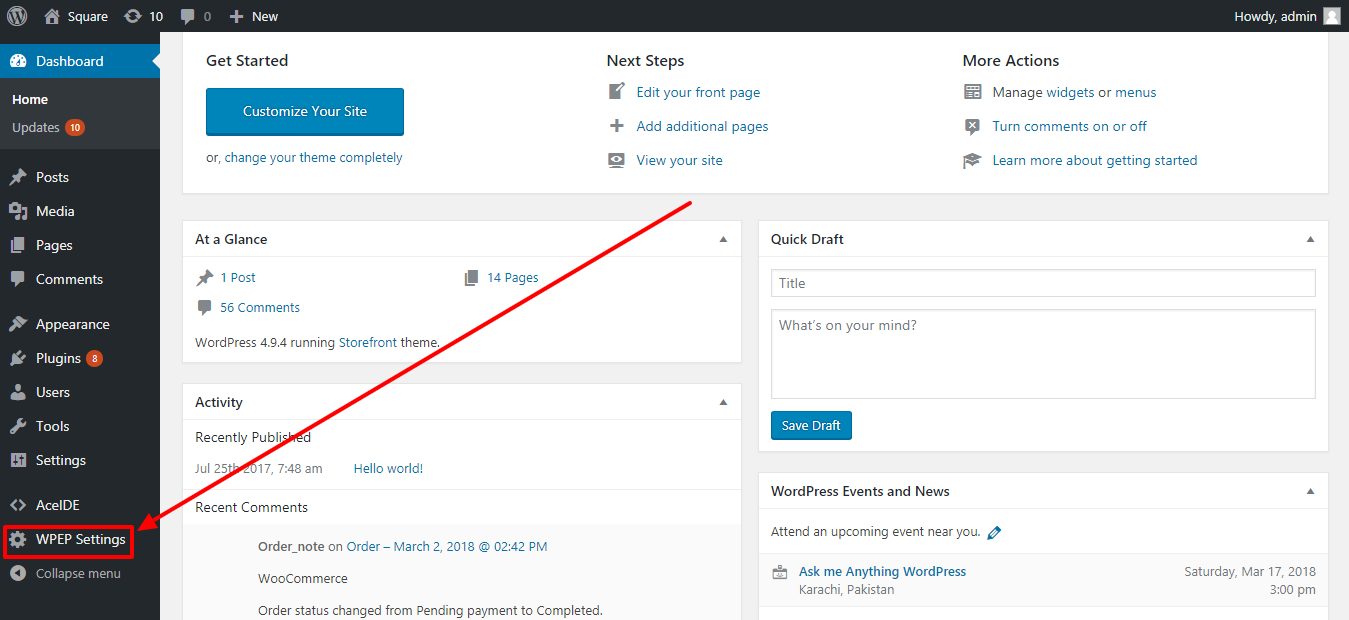
现在,在 WordPress 导航面板上,转到 WPEP 设置 > WPEP 设置。 在这里您需要输入 Square API 密钥。
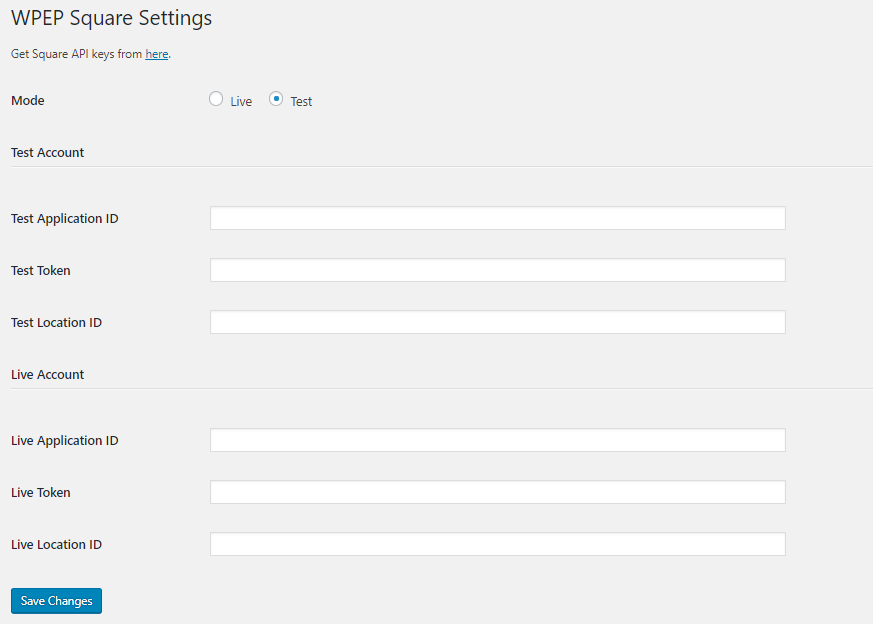
然后,导航到WPEP 设置 > 按钮。
在这里,您会找到短代码,它可以帮助您将按钮放置在您的网站上。 有一个字段用于指定将发送通知的电子邮件。 使用单选按钮,您可以在简单付款和捐赠之间进行选择。 我们先选择简单支付。
现在,您将在这里看到另外两个选项。 一个,为按钮选择一个文本,另一个字段指定要支付的金额。
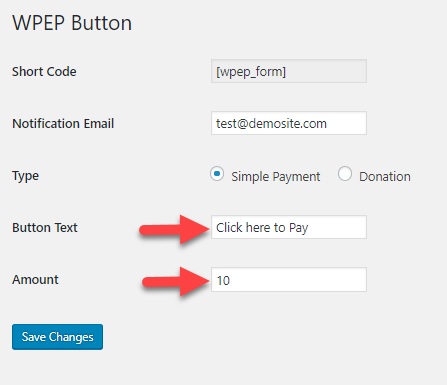
在您网站的前端,这将类似于下面的屏幕截图。
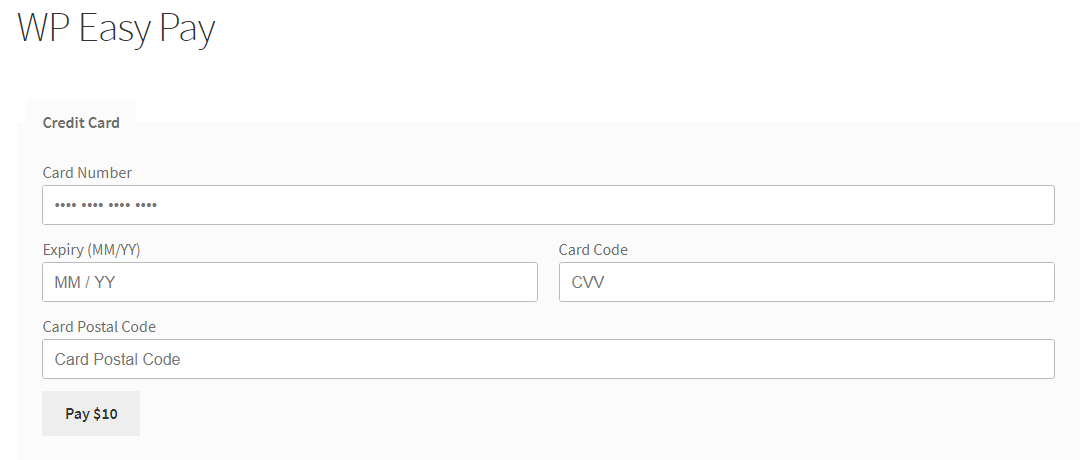
现在,让我们看看如果我们在这里选择捐赠会发生什么。 除了上述字段之外,您还会发现另外两个字段。 一个是输入组织名称的文本字段。 另一个是一个复选框,允许您的用户指定他们想要捐赠的金额。
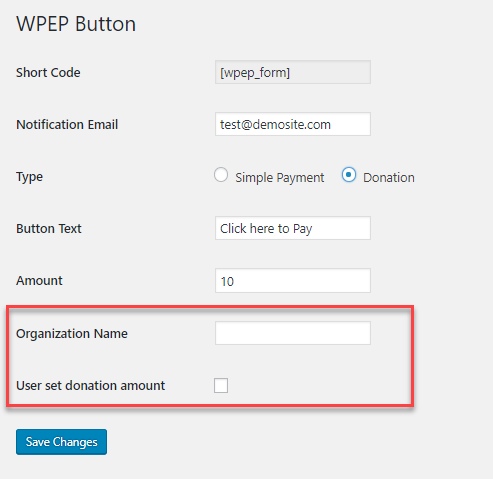
而且,在前端,您的网站将如下所示:
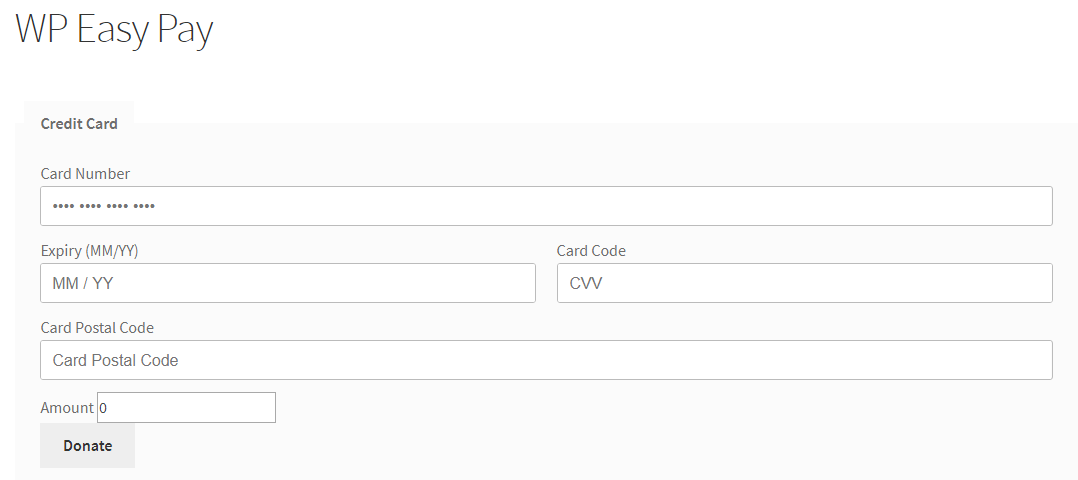
WP Easy Pay for Square
该插件的高级版本增加了一系列有用的功能。
高级插件的附加功能
高级版具有免费插件的所有功能以及以下附加功能。
- 多个支付按钮
- 从 WordPress 仪表板查看订单历史记录
- 付款弹出窗口
- 表单定制
- 按钮定制
- 订阅和定期付款(仅适用于专业和商业计划)
高级版如何工作?
首先,您需要从 API Experts 网站购买插件。
该插件可用于三种不同的定价计划。 入门版每年 49 美元,专业版 99 美元,商业版每年 249 美元。
LearnWoo 读者特别优惠!
LearnWoo 读者可以在此插件上享受 20% 的特别优惠(有效期至 2018 年 7 月 31 日)。 您可以在 LearnWoo 的“优惠”部分找到有关此优惠的更多详细信息。

如何配置高级版?
使用高级版本时,用户界面略有不同。 在 WordPress 导航面板上,您会将该插件识别为 WPEP 按钮。
要输入 Square API 密钥,您需要导航到WPEP Buttons > WPEP Settings 。
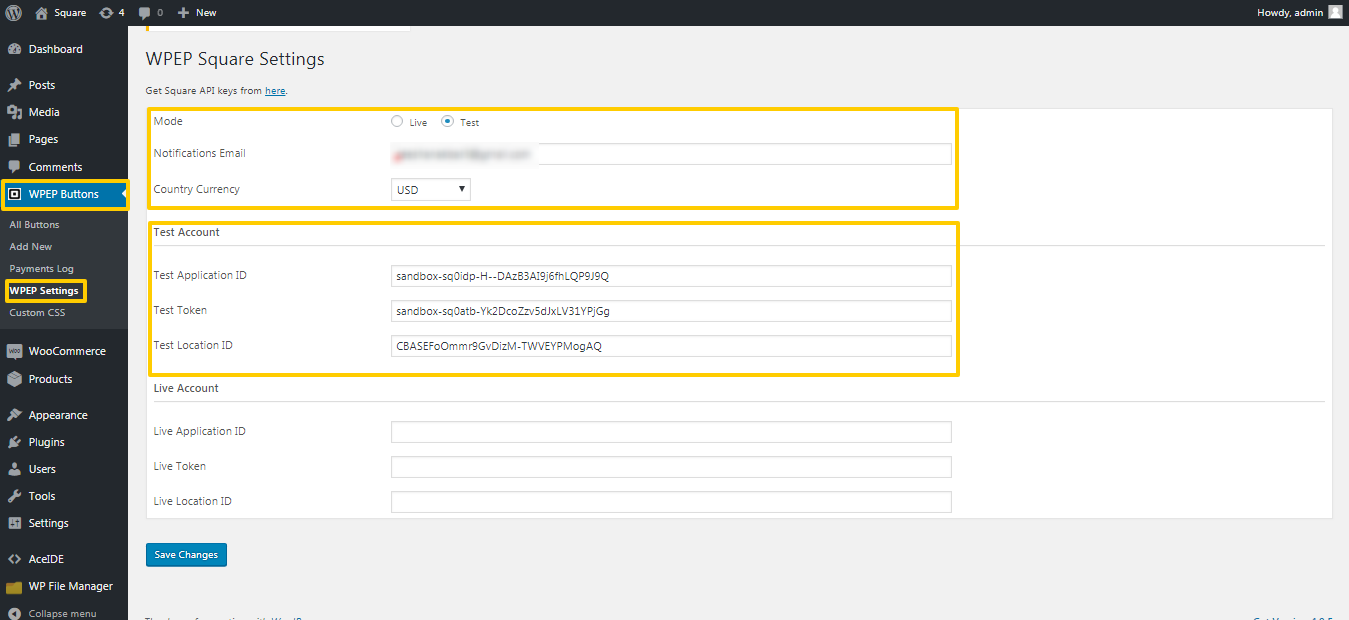
您可以使用高级版本创建多个按钮。 您需要单击WPEP Buttons > Add New来创建一个新按钮。 您可以选择是使用 General Square 帐户详细信息还是针对每个帐户详细信息。 有一个复选框,如果您想使用一般帐户详细信息,您可以勾选它。
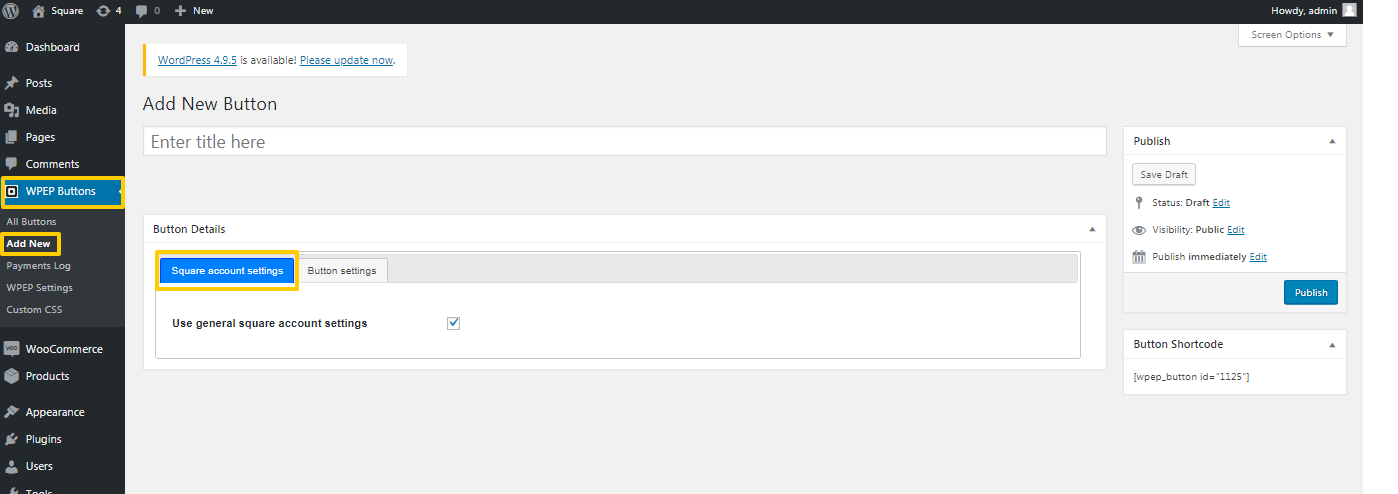
如果未选中该复选框,您将必须输入单独的帐户详细信息,包括每个按钮的 API 密钥。 这将覆盖常规设置。
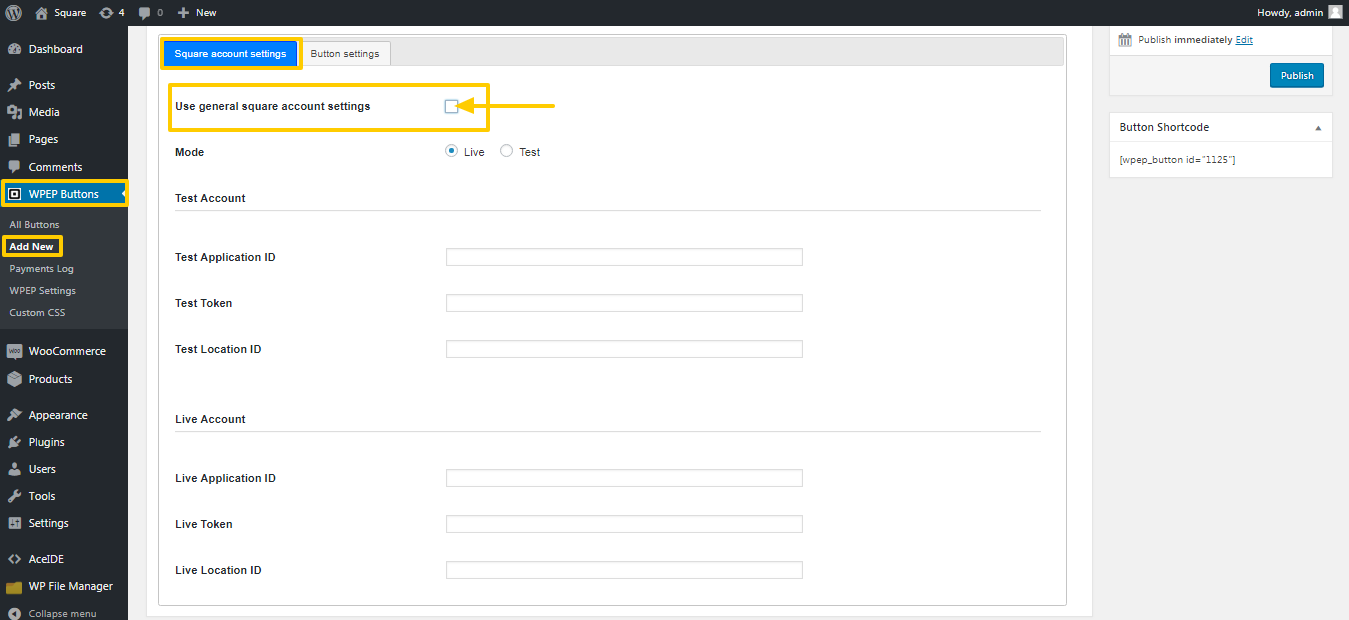
在按钮设置选项卡下,有比免费版本更多的选项。
您将注意到的第一个将是弹出框的复选框。
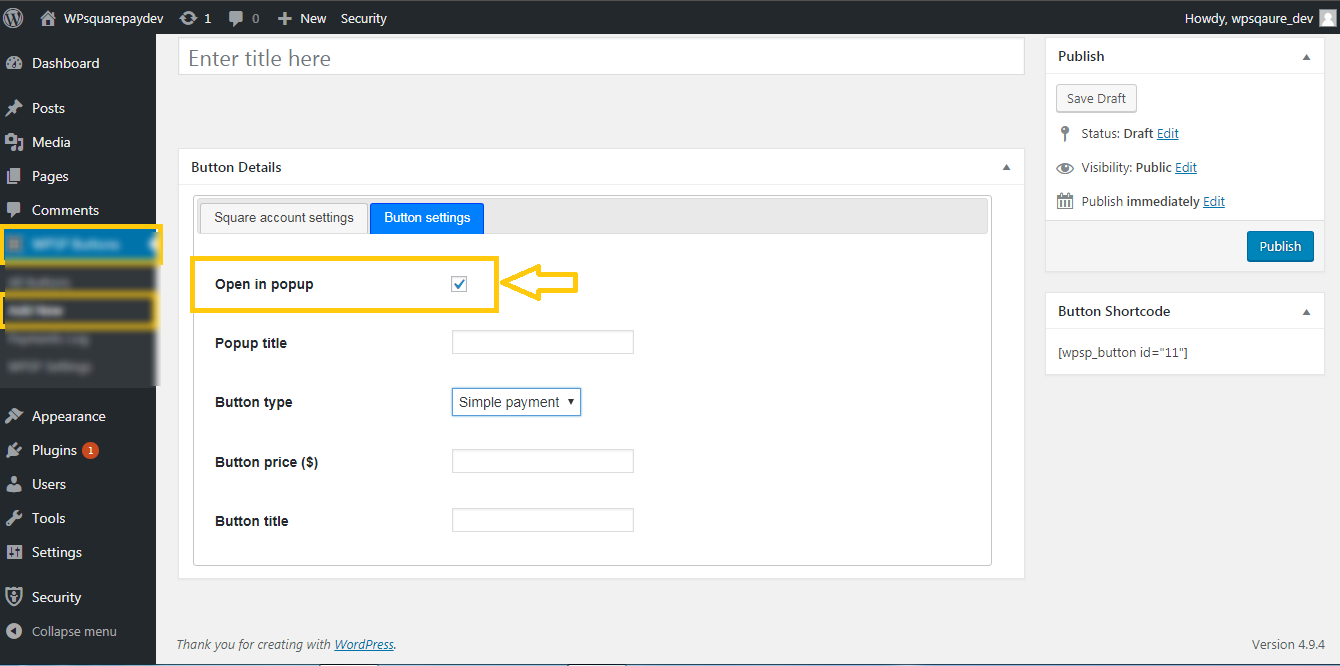
在前端,弹出窗口将如下图所示:
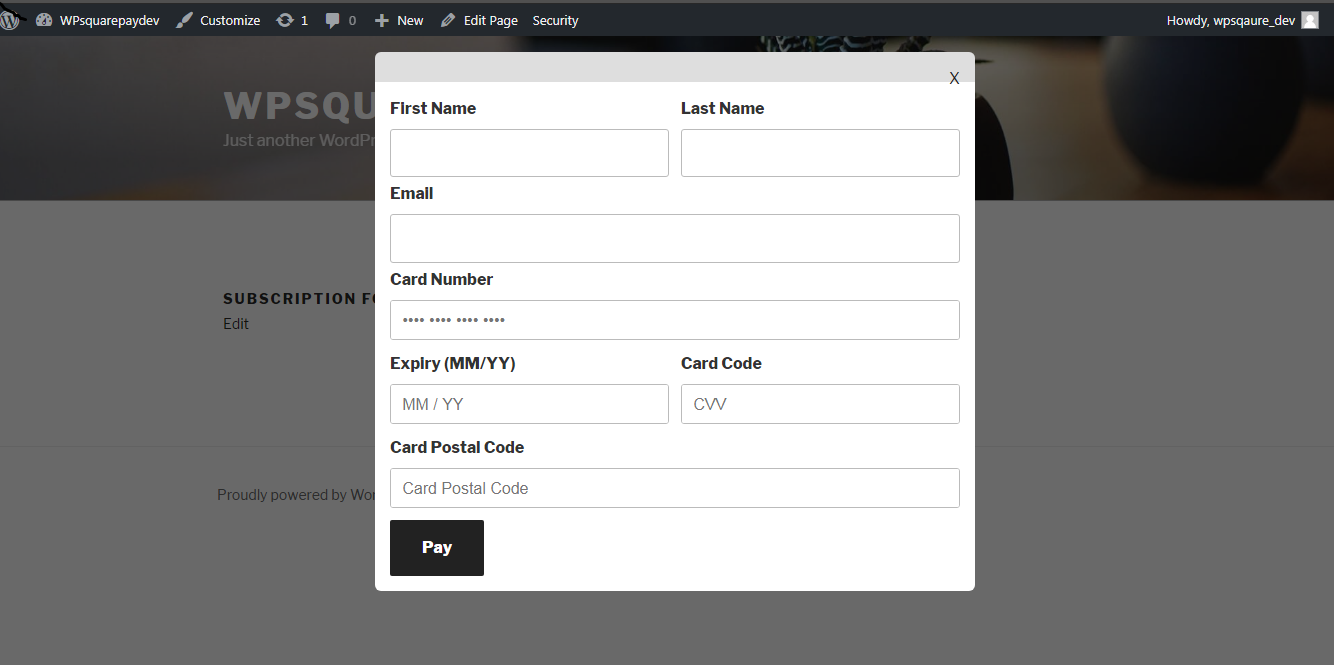
多个按钮
现在,按钮类型的下拉列表中有三个选项。
这些是:
- 简单支付
- 捐款
- 订阅
对于简单的支付,您可以选择金额和按钮文本,与免费版相同。
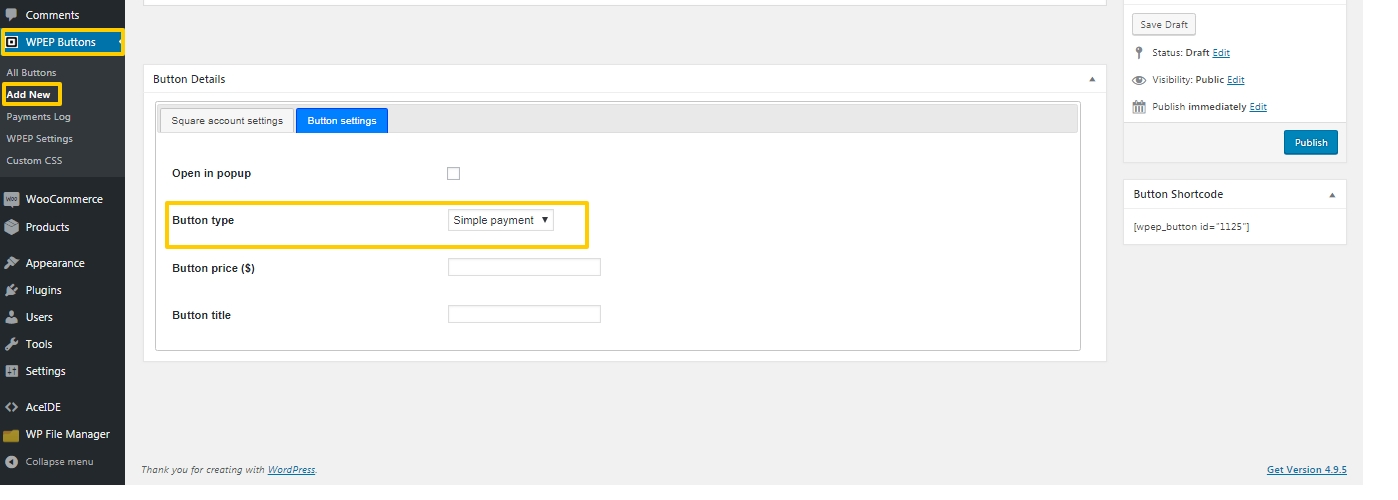
当您选择捐赠时,如前所述,将有添加组织名称的选项,以及允许用户选择金额的选项。
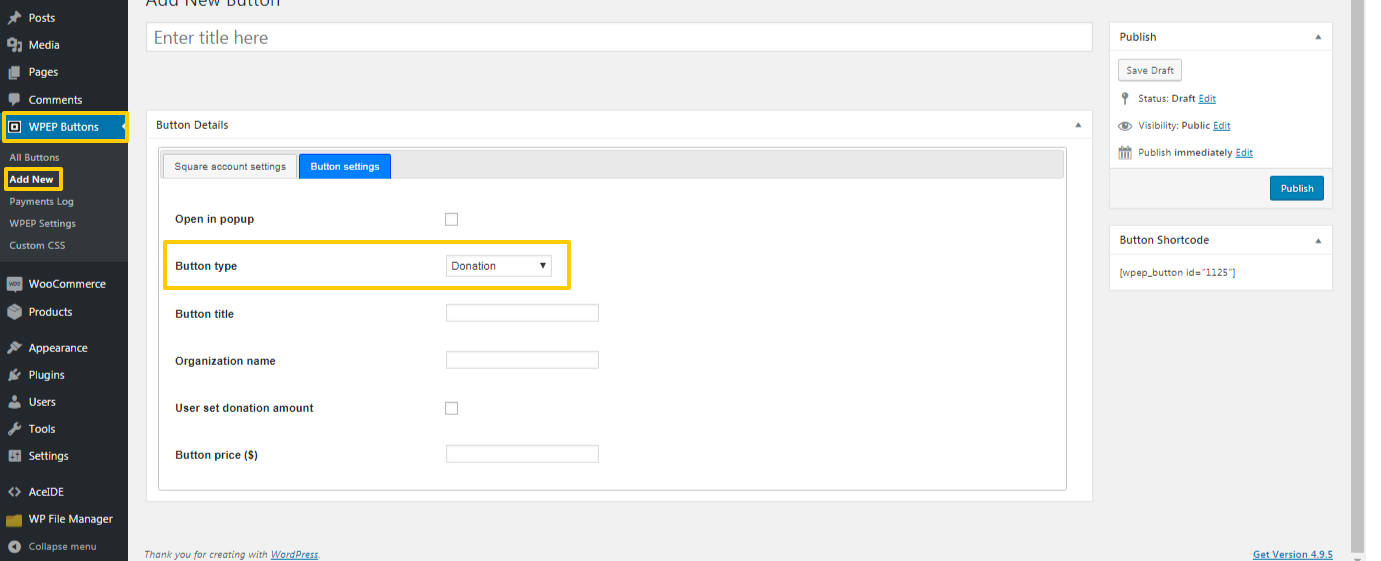
如果您选择订阅,您可以选择定期接受付款。 除了按钮文本和金额之外,您还会在此处找到另外两个选项。 这些是订阅周期和订阅长度。 您可以选择日、周、月或年。 对于每一个,您可以从一到六中选择术语。 例如,每 1 周,或每 3 个月,等等。 您还可以指定订阅长度(1 到 24 个周期),或选择“永不过期”。
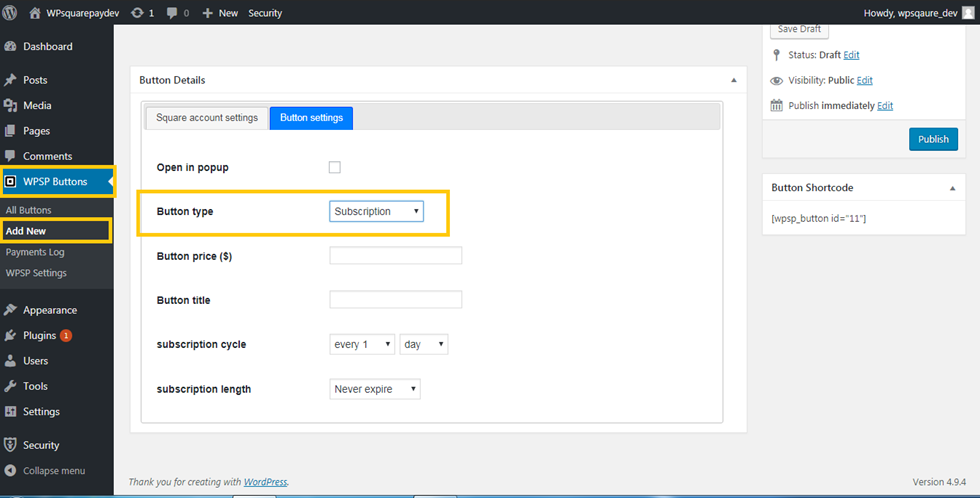
请记住,订阅选项仅适用于专业和商业计划。
在您的页面或帖子上显示付款按钮
您可以在简码的帮助下选择在任何页面上显示按钮或在您的网站上发布。
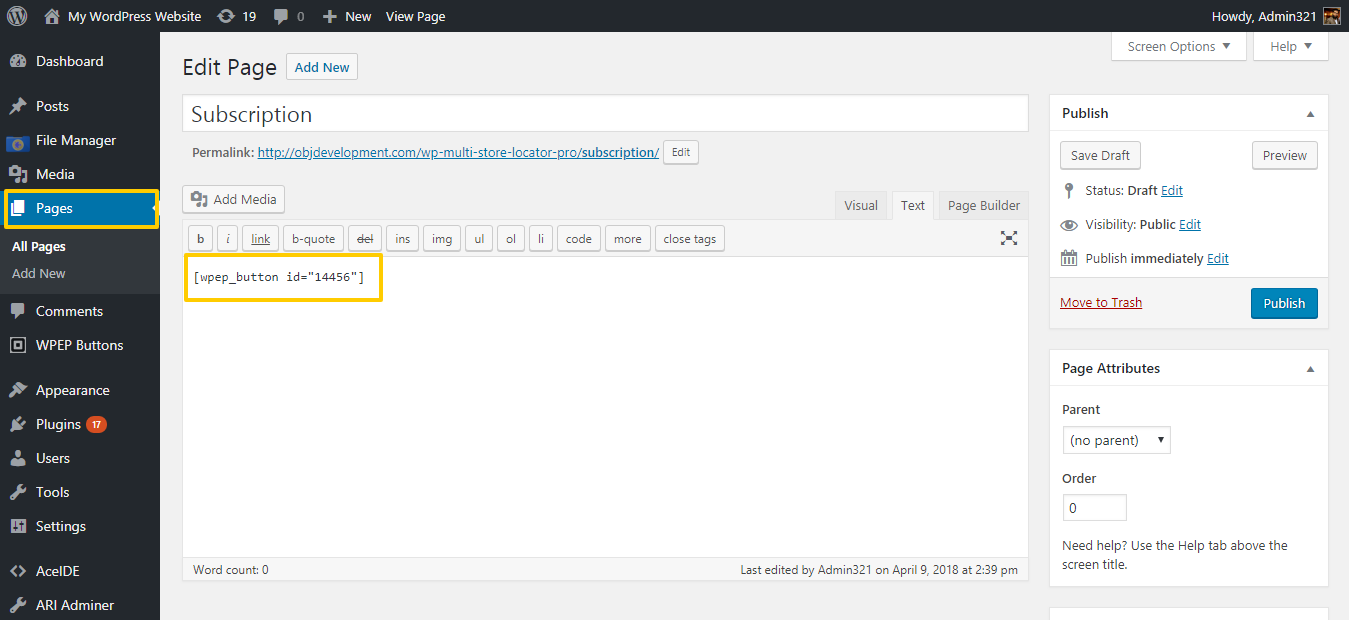
在后端查看付款详情
您可以在后端查看订阅状态。 在付款日志下,您可以查看所有付款详情。
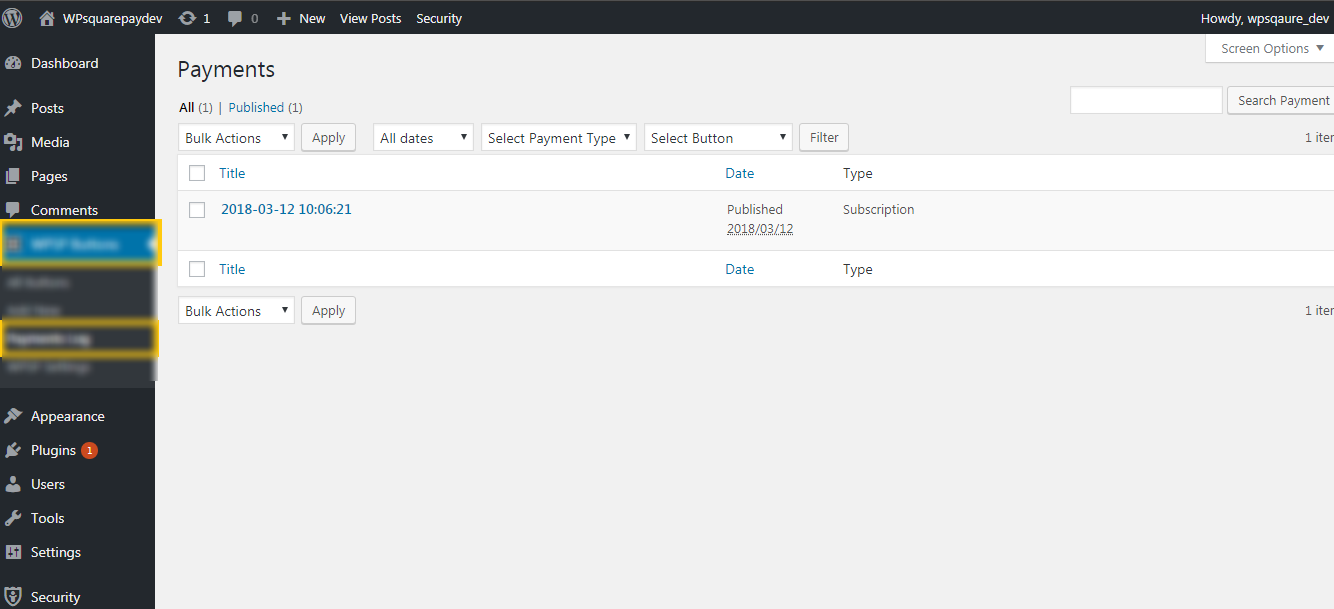
如果需要,您还可以在此处更改订阅状态。 基本上,有三种状态——活动、暂停和取消。 默认情况下,所有提交都将处于“活动”状态。 您可以将“暂停”订阅的状态更改为“活动”。 但是,您将无法恢复“已取消”的。
如果续订了特定订阅,您还可以查看续订历史。
事实上,该插件还提供了一个短代码来向相关用户显示此更新历史记录。
您可以使用短代码 [wpep_subscriptions]允许用户查看付款详情。
只要还有续订周期,用户就可以续订他们的订阅。
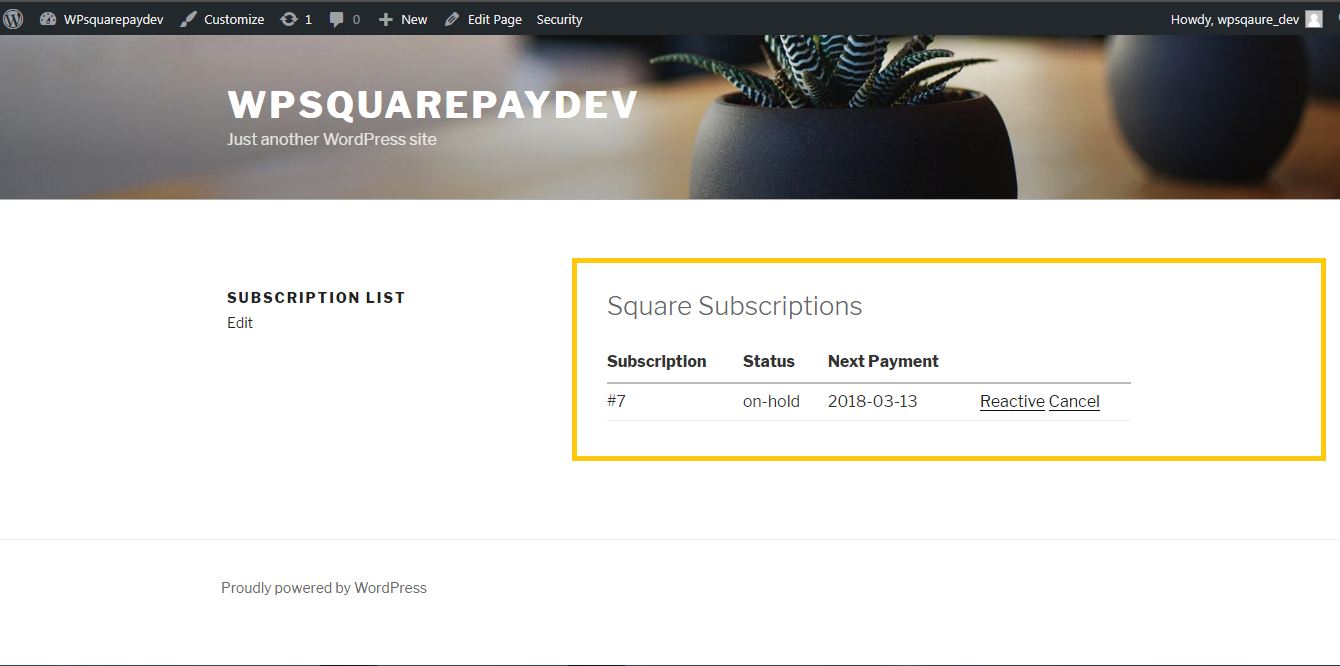
我们对插件的看法是什么?
由于使用 Square 在您的 WordPress 网站上设置支付界面的选项有限,因此这个选项真的很突出。 配置这个插件非常简单,它使您可以灵活地适应不同的模型。 根据需要,您可以选择使用简单的支付、捐赠或订阅。 特别是订阅选项可能是一个非常方便的功能。 因为它将确保您网站上的经常性收入,并且您可以控制为其定义条款。 该插件还具有现代功能,允许客户定义他们的捐款金额。
结论
对于希望在不包含购物车的情况下在其网站上接受付款的网站所有者,此插件是一个很好的解决方案。 此外,Square 正在迅速崛起,成为其运营所在国家/地区的首选支付平台。 在 WordPress 生态系统中,能够帮助您整合 Square 和 WordPress 的解决方案非常少。 希望这篇评论让您对这个插件的有用性有了一个很好的了解。 如果您对此插件及其功能有任何疑问,请告诉我们。
访问 LearnWoo 交易以在购买此插件时享受 20% 的折扣。
购买插件!
相关阅读
- 方形和重力形式
- 正方形和忍者形式
- 最佳 WooCommerce 付款方式
